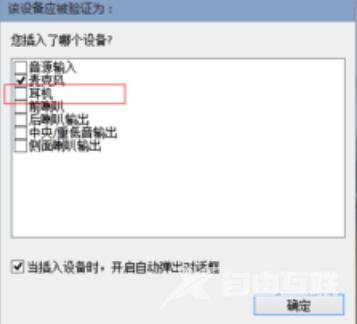Win10设置声音双通道的方法是进入【控制面板】,然后选择【硬件和声音】进入设置,然后选择下方的【Realtek高清晰音频管理器】即可设置。如果想要更详细的就看看下面的Win10怎么设
Win10设置声音双通道的方法是进入【控制面板】,然后选择【硬件和声音】进入设置,然后选择下方的【Realtek高清晰音频管理器】即可设置。如果想要更详细的就看看下面的Win10怎么设置声音双通道。
Win10设置声音双通道的方法相关推荐:Windows10弹窗广告去除拦截方法

1、进入【控制面板】,然后选择【硬件和声音】进入设置。
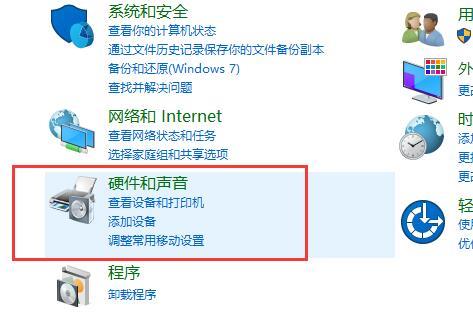
2、然后选择下方的【Realtek高清晰音频管理器】。
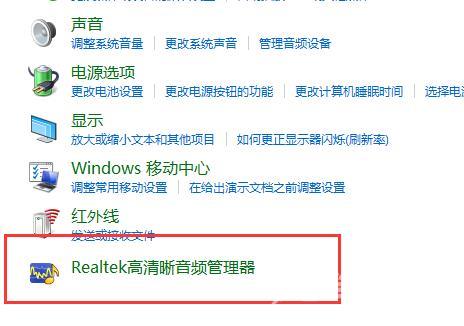
3、点击右上角的【文件夹】进行设置。
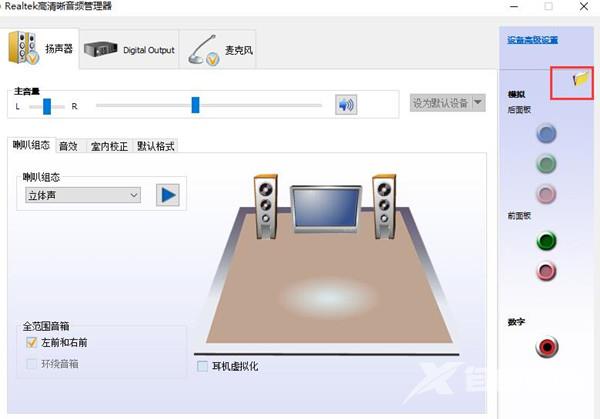
4、然后勾选此项【禁用前面板插孔检测】。
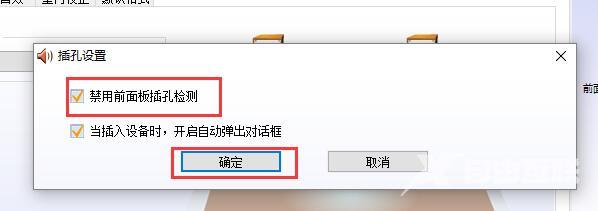
5、然后点击右边的【绿色图标】就能够进行设置了。
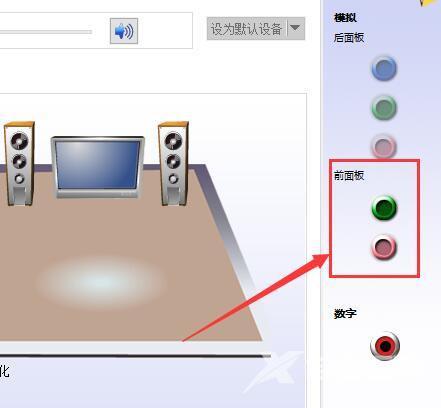
6、将其勾选上【耳机】,这样你的前后都会有声音了。